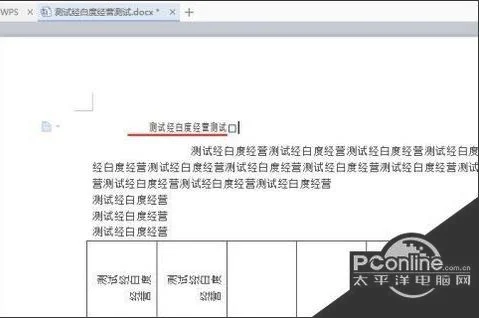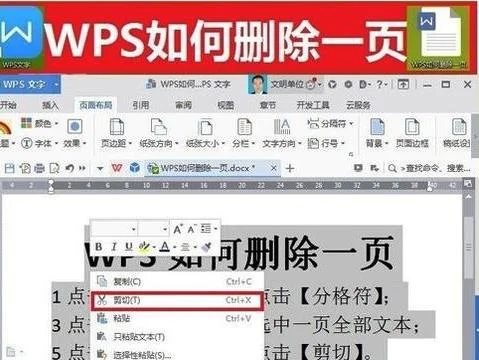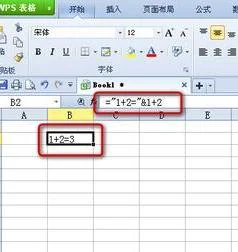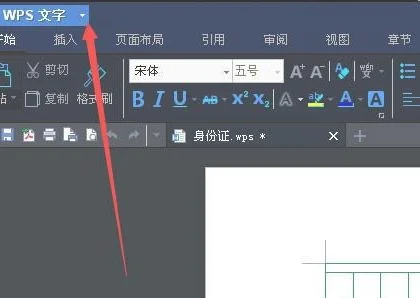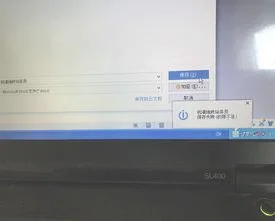1.手机上wps里面怎么打√
方法一:按住键盘上的ALT键不放,然后在小键盘区输入“9745”这几个数字,最后松开 ALT 键,自动变成框框中带勾符号。
方法二:在Word文档中输入数字“2611” ,然后按下键盘上的快捷键 ALT + X ,此时,这几个数字就会转换成方框内打钩符号!方法三:1、在Word文档中输入一个大写字母“R”2、然后将“R”选中,再将字体设置为“Wingdings 2”,R 就会变成方框里打钩符号。方法四:1、打开word,选择“插入”---“符号”---“符号”---“其他符号”2、在弹出的“符号”对话框中将“字体”项选择为“Wingdings 2”,然后在下面就可以找到方框内打钩符号,选中后点击“插入”即可。
方法五:打开word,选择“插入”---“符号”---“符号”---“其他符号”在弹出的“符号”对话框中将“子集”项选择为“数学运算符”,然后在下面就可以找到“勾”符号,选中后点击“插入”即可。然后在“开始”选项卡中的“字体”选项组中单击“字符边框”按钮;在弹出的“带圈字符”对话框中“圈号”项下选择方框。
这样就变成框中打勾符号了。
2.手机上wps里面怎么打√
方法一:按住键盘上的ALT键不放,然后在小键盘区输入“9745”这几个数字,最后松开 ALT 键,自动变成框框中带勾符号。
方法二:在Word文档中输入数字“2611” ,然后按下键盘上的快捷键 ALT + X ,此时,这几个数字就会转换成方框内打钩符号!
方法三:
1、在Word文档中输入一个大写字母“R”
2、然后将“R”选中,再将字体设置为“Wingdings 2”,R 就会变成方框里打钩符号。
方法四:
1、打开word,选择“插入”---“符号”---“符号”---“其他符号”
2、在弹出的“符号”对话框中将“字体”项选择为“Wingdings 2”,然后在下面就可以找到方框内打钩符号,选中后点击“插入”即可。
方法五:
打开word,选择“插入”---“符号”---“符号”---“其他符号”
在弹出的“符号”对话框中将“子集”项选择为“数学运算符”,然后在下面就可以找到“勾”符号,选中后点击“插入”即可。
然后在“开始”选项卡中的“字体”选项组中单击“字符边框”按钮;在弹出的“带圈字符”对话框中“圈号”项下选择方框。
这样就变成框中打勾符号了。
3.在Word文档中如何在数字上打钩
1.将光标放在word文档的“任意”位置,切换到“插入”标签,找到“符号”下拉列表的“其他符号”。
2.耐心地找到“钩”的符号,点“插入”。
3.选中刚插入的“钩”,点击“插入”,“艺术字”下拉列表,选择第一个样式。记住,一定要选中“钩”再操作。
4.弹出对话框,全部默认,直接点确定。
5.继续选中“钩”,在“格式”标签下,找到“形状填充”,颜色选择红色。
6.继续选中“钩”,在“格式”标签下,找到“形状轮廓”,选择“无轮廓”。
7.继续选中“钩”,在“格式”标签下,点击“文字环绕”下拉列表,选择“浮于文字上方”。
8.对着“钩”按右键,复制,粘贴,制造另外两个“钩”。
9.将“钩”分别“拖到”相应的位置即可。